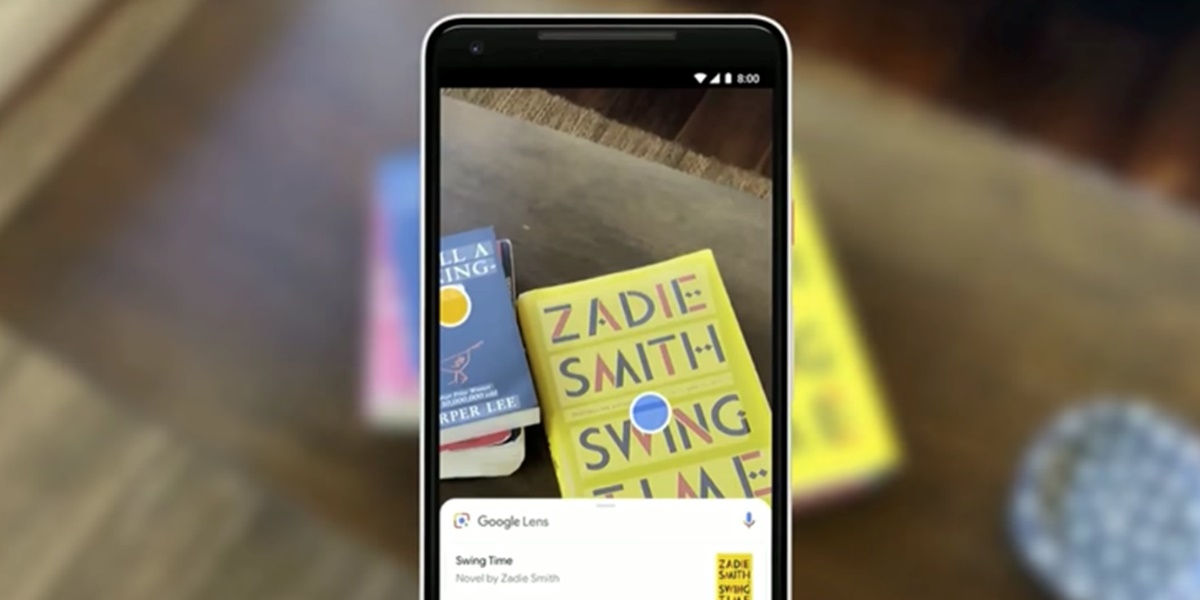
Una de las mejores cosas de Google Fotos es su potente herramienta de búsqueda. La misma reconoce automáticamente objetos, lugares, mascotas, eventos o incluso personas en las imágenes de la galería. De esa forma, nos permite encontrar fotos de diversas maneras. Todo esto gracias a una Inteligencia Artificial, que ahora se ha hecho aún más inteligente.
Google ha anunciado en un tuit que Google Fotos ya puede buscar texto en las imágenes, gracias al uso de la tecnología de reconocimiento óptico de caracteres (OCR) de Google Lens. En cualquier imagen que contenga texto, podrás utilizar Lens para seleccionar el texto, copiarlo y pegarlo en donde quieras. A continuación, detallamos cómo usar esta nueva característica de Google Fotos.
Paso a paso para buscar el texto de una imagen en Google Fotos
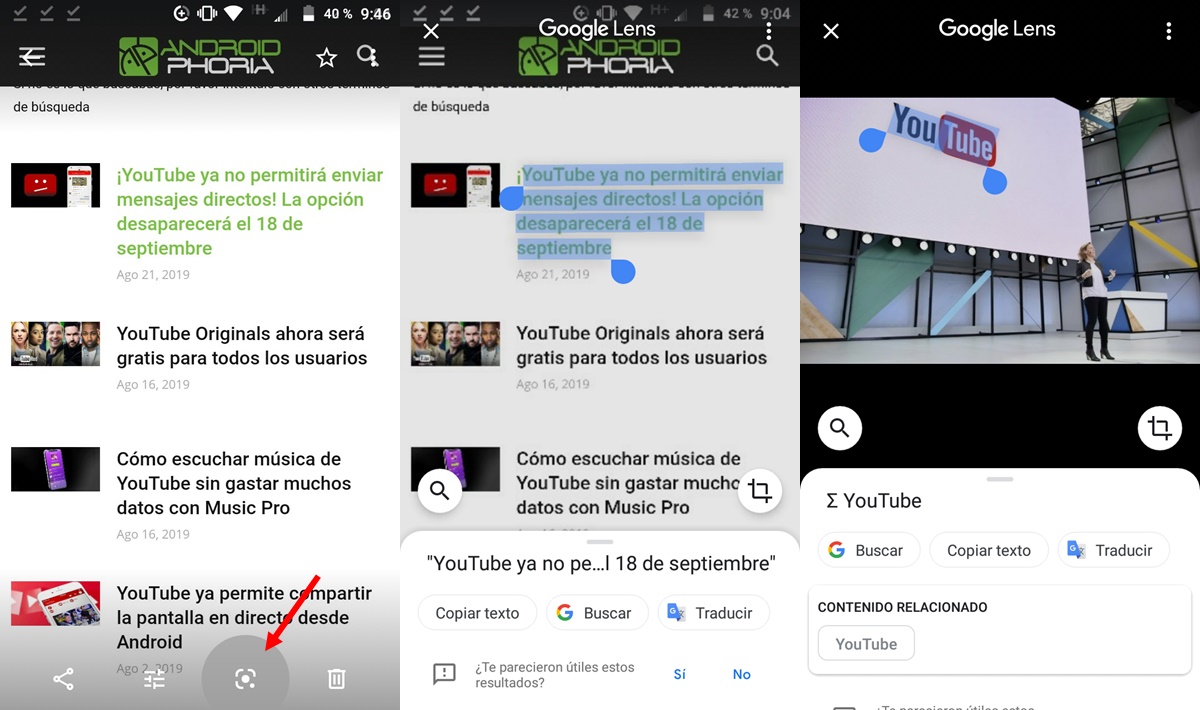
La función de buscar texto en las imágenes ya está disponible para la app de Google Fotos en Android, iOS y en la web. Así que, sea cual sea la plataforma donde uses la app, sigue estos pasos para buscar texto en una imagen:
- Entra en Google Fotos y abre la imagen cuyo texto quieres extraer.
- Pulsa el icono de Google Lens ubicado en la parte inferior (el segundo de derecha a izquierda).
- Espera unos segundos a que la app reconozca el texto. Luego usa tus dedos para sombrear el texto de la imagen que quieres copiar.
- Presiona en Copiar texto. También tendrás opciones de traducirlo instantáneamente o realizar una búsqueda en Google con él.
¡Así de fácil! Gracias esta característica ya no hará falta descargar otras apps para reconocer el texto de las imágenes en Android.
Ahora también puedes buscar imágenes en Google Fotos según el texto que aparezca en ellas
Lo más impresionante del OCR en Google Fotos es que está siendo usado automáticamente en todas las fotos de nuestra galería. Es decir, puedes escribir en la barra de búsqueda de la app el texto que quieras y de inmediato te mostrará todas las fotos que contienen ese texto, sin que tú lo hayas detectado manualmente. Eso sí, esto solo funciona con las imágenes a las que has hecho una copia de seguridad.

Para más trucos geniales como este, visita el siguiente enlace y descubre los 5 mejores trucos para exprimir Google Fotos.
















